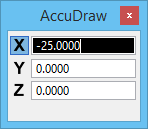Entrar as Coordenadas retangulares usando o AccuDraw
-
Digite o primeiro ponto de dados.
À medida que a linha dinâmica, AccuDraw desloca sua chave em foco para o campo de X ou Y, dependendo de qual eixo o ponteiro está mais próximo. (Se a bússola Polar estiver visível, pressione <M> para mudar para coordenadas Retangulares.
- Quando o foco é no campo X, digite o desejado X valor. AccuDraw bloqueia automaticamente esse valor em, denotado pela marca de verificação na caixa adjacente ao campo de X.
-
Mova o cursor acima do eixo Y. Observe a linha tracejada dinâmica, identificando a condição fechada do eixo X.
A distância necessária para mover o ponteiro para alterar o foco para o campo Y é a mesma que Localizar tolerância associado com a identificação de um elemento e é selecionável na aba Coordenadas da caixa de diálogo Configurações do AccuDraw.
-
Digite valor de Y desejado.
AccuDraw responde, definindo o ponto de extremidade do elemento novo e exibe linhas fixas, tracejadas, estendendo-se ao ponto dos eixos X e Y da bússola.
-
Digite um ponto de dados para aceitar o local.
Se você não quer aceitar este ponto, pressione <Enter> para substituir os eixos fechados e retornar o ponteiro para o estado dinâmico livre.